USB OPEL ASTRA K 2016.5 Manual pentru sistemul Infotainment (in Romanian)
[x] Cancel search | Manufacturer: OPEL, Model Year: 2016.5, Model line: ASTRA K, Model: OPEL ASTRA K 2016.5Pages: 173, PDF Size: 3.02 MB
Page 113 of 173

Dispozitivele externe113Dispozitivele
externeInformaţii generale .....................113
Redarea audio ........................... 115
Afişarea fotografiilor ...................117
Redarea filmelor ........................118
Utilizarea aplicaţiilor
smartphone ................................ 119Informaţii generale
În consola centrală se află o mufă
AUX şi USB pentru conectarea
dispozitivelor externe.
În spatele consolei centrale se află
două porturi USB numai pentru
încărcarea dispozitivelor.
Notă
Prizele trebuie menţinute în
permanenţă curate şi uscate.
Intrarea AUX
De ex. un iPod sau un alt dispozitiv
auxiliar poate fi conectat la intrarea
AUX cu o mufă de 3,5 mm.
La conectarea la intrarea AUX,
semnalul audio al dispozitivului
auxiliar este transmis prin difuzoarele
sistemului Infotainment.
Setările pentru volum şi tonalitate pot fi ajustate prin intermediul sistemuluiInfotainment. Toate celelalte funcţii
de control trebuie operate de la
dispozitivul auxiliar.Conectarea unui dispozitiv
Pentru a conecta dispozitivul auxiliar la mufa de intrare AUX a sistemului
Infotainment, utilizaţi un conector cu
3 poli pentru sursa audio şi un
conector cu 4 poli pentru sursa video.
Conectaţi dispozitivul AUX la portul
AUX.
Port USB Puteţi conecta un MP3-player, ounitate USB, un card SD (prin
intermediul unui conector/adaptor
USB), un iPod sau un smartphone la
portul USB.
La sistemul Infotainment se pot
conecta simultan până la două
dispozitive USB.
Sistemul Infotainment poate reda
fişiere audio, poate afişa fişiere
imagine sau poate reda filme. Toate
acestea se pot stoca pe dispozitivele
de stocare USB.
În timpul conectării la portul USB,
diverse funcţii ale dispozitivelor
menţionate mai sus pot fi operate prin intermediul comenzilor şi meniurilor
sistemului Infotainment.
Page 114 of 173

114Dispozitivele externeNotă
Nu toate modelele de playere MP3,
unităţi USB, iPod-uri sau
smartphone-uri sunt acceptate de
către sistemul Infotainment.
Verificaţi pe site-ul nostru web lista
compatibilităţii dispozitivelor.
Conectarea/deconectarea unui
dispozitiv
Conectaţi unul dintre dispozitivele
menţionate mai sus la portul USB.
Dacă este necesar, utilizaţi cablul de conectare corespunzător. Funcţia
redare fişiere de muzică porneşte
automat.
Notă
Dacă este conectat un dispozitiv
USB care nu permite citirea sau un
iPod, se afişează un mesaj de
eroare corespunzător, iar sistemul
Infotainment comută automat la
funcţia anterioară.
Pentru deconectarea dispozitivului
USB sau a iPodului, selectaţi o altă
funcţie şi eliminaţi apoi dispozitivul de stocare USB.Atenţie
Evitaţi să deconectaţi dispozitivul
în timpul redării. Acest lucru poate
deteriora dispozitivul sau sistemul
Infotainment.
Lansare automată USB
În mod implicit, meniul audio USB
este afişat automat imediat după
conectarea unui dispozitiv USB.
Dacă se doreşte, funcţia poate fi
dezactivată.
Apăsaţi ;, apoi selectaţi Setări
pentru a deschide meniul de setări.
Selectaţi Radio, derulaţi la Lansare
automată USB şi atingeţi butonul
tactil de lângă funcţie.
Pentru a reactiva funcţia, apăsaţi din
nou butonul tactil.
Funcţia Bluetooth
Sursele audio cu funcţia Bluetooth
activată (de exemplu telefoane
mobile cu redare de fişiere de muzică,
MP3 playere cu funcţie Bluetooth
etc.) care suportă profilele A2DP şi
AVRCP de redare muzică prin
Bluetooth pot fi conectate printr-o
conexiune fără fir la sistemul
Infotainment.
Sistemul Infotainment poate reda
fişiere muzicale de pe dispozitivele
Bluetooth, de exemplu, de pe iPod/
iPhone sau smartphone.
Conectarea unui dispozitiv
Pentru o descriere detaliată a
modului de stabilire a conexiunii
Bluetooth, 3 123.
Formatele fişierelor şi folderele
Capacitatea maximă a unui dispozitiv
suportat de sistemul Infotainment
ajunge la 2.500 de fişiere de muzică,
2.500 de fişiere fotografie,
250 de fişiere film, 2.500 de foldere şi o structură a folderelor cu 10 niveluri.
Sunt suportate numai dispozitivele
formatate în sistemul de fişiere
FAT16/FAT32.
Dacă există imagini incluse în
metadatele audio, aceste imagini vor
fi afişate pe ecran.
Page 115 of 173
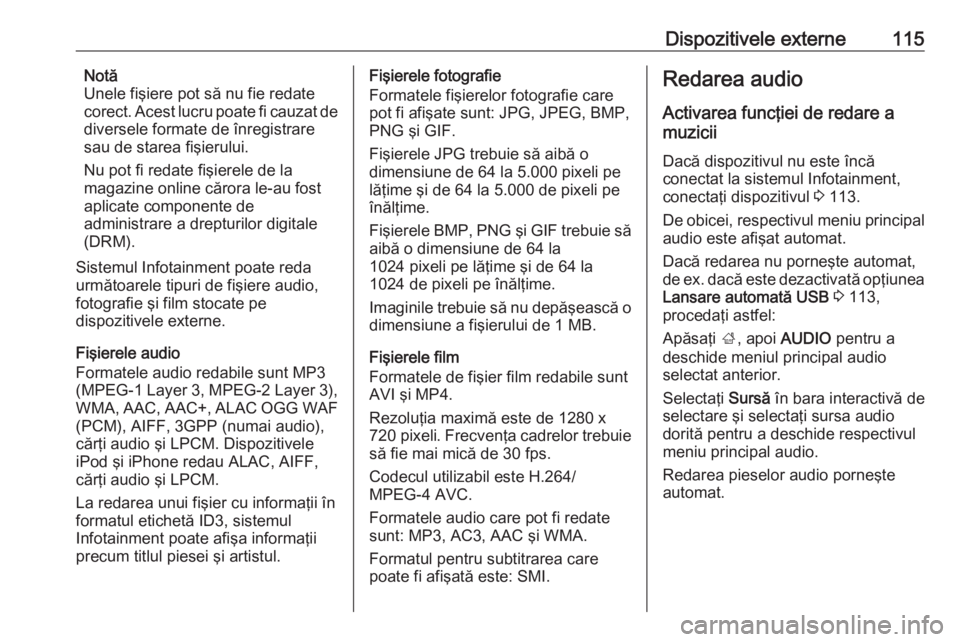
Dispozitivele externe115Notă
Unele fişiere pot să nu fie redate
corect. Acest lucru poate fi cauzat de
diversele formate de înregistrare sau de starea fişierului.
Nu pot fi redate fişierele de la
magazine online cărora le-au fost
aplicate componente de
administrare a drepturilor digitale
(DRM).
Sistemul Infotainment poate reda
următoarele tipuri de fişiere audio,
fotografie şi film stocate pe
dispozitivele externe.
Fişierele audio
Formatele audio redabile sunt MP3
(MPEG-1 Layer 3, MPEG-2 Layer 3),
WMA, AAC, AAC+, ALAC OGG WAF (PCM), AIFF, 3GPP (numai audio),
cărţi audio şi LPCM. Dispozitivele iPod şi iPhone redau ALAC, AIFF,
cărţi audio şi LPCM.
La redarea unui fişier cu informaţii în
formatul etichetă ID3, sistemul
Infotainment poate afişa informaţii
precum titlul piesei şi artistul.Fişierele fotografie
Formatele fişierelor fotografie care
pot fi afişate sunt: JPG, JPEG, BMP,
PNG şi GIF.
Fişierele JPG trebuie să aibă o
dimensiune de 64 la 5.000 pixeli pe
lăţime şi de 64 la 5.000 de pixeli pe
înălţime.
Fişierele BMP, PNG şi GIF trebuie să
aibă o dimensiune de 64 la
1024 pixeli pe lăţime şi de 64 la
1024 de pixeli pe înălţime.
Imaginile trebuie să nu depăşească o
dimensiune a fişierului de 1 MB.
Fişierele film
Formatele de fişier film redabile sunt AVI şi MP4.
Rezoluţia maximă este de 1280 x
720 pixeli . Frecvenţa cadrelor trebuie
să fie mai mică de 30 fps.
Codecul utilizabil este H.264/
MPEG-4 AVC.
Formatele audio care pot fi redate sunt: MP3, AC3, AAC şi WMA.
Formatul pentru subtitrarea care
poate fi afişată este: SMI.Redarea audio
Activarea funcţiei de redare a
muzicii
Dacă dispozitivul nu este încă
conectat la sistemul Infotainment,
conectaţi dispozitivul 3 113.
De obicei, respectivul meniu principal audio este afişat automat.
Dacă redarea nu porneşte automat,
de ex. dacă este dezactivată opţiunea Lansare automată USB 3 113,
procedaţi astfel:
Apăsaţi ;, apoi AUDIO pentru a
deschide meniul principal audio
selectat anterior.
Selectaţi Sursă în bara interactivă de
selectare şi selectaţi sursa audio
dorită pentru a deschide respectivul
meniu principal audio.
Redarea pieselor audio porneşte
automat.
Page 117 of 173
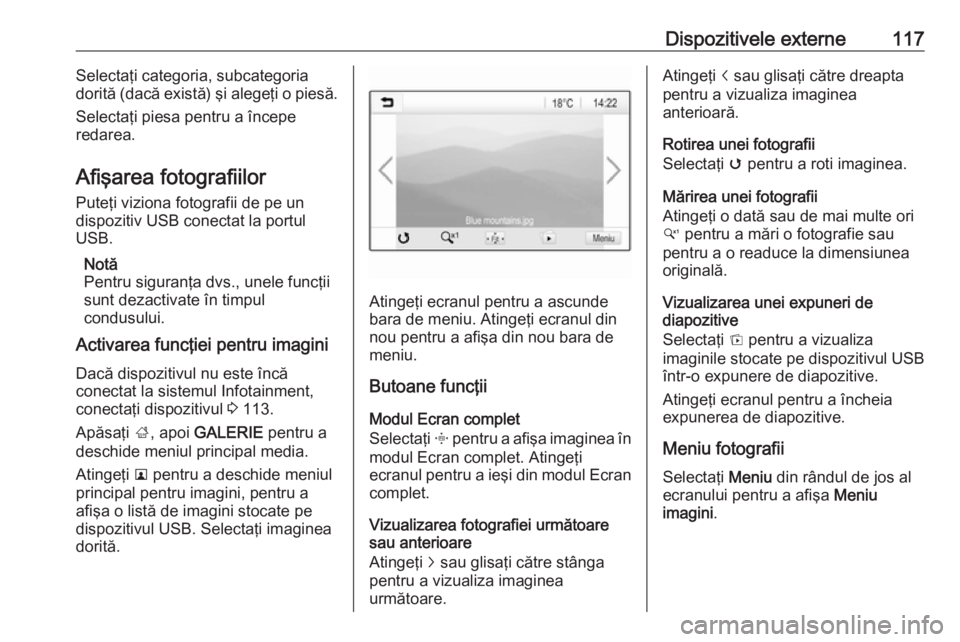
Dispozitivele externe117Selectaţi categoria, subcategoria
dorită (dacă există) şi alegeţi o piesă.
Selectaţi piesa pentru a începe
redarea.
Afişarea fotografiilor
Puteţi viziona fotografii de pe un dispozitiv USB conectat la portul
USB.
Notă
Pentru siguranţa dvs., unele funcţii
sunt dezactivate în timpul
condusului.
Activarea funcţiei pentru imagini
Dacă dispozitivul nu este încă
conectat la sistemul Infotainment,
conectaţi dispozitivul 3 113.
Apăsaţi ;, apoi GALERIE pentru a
deschide meniul principal media.
Atingeţi l pentru a deschide meniul
principal pentru imagini, pentru a
afişa o listă de imagini stocate pe
dispozitivul USB. Selectaţi imaginea
dorită.
Atingeţi ecranul pentru a ascunde
bara de meniu. Atingeţi ecranul din
nou pentru a afişa din nou bara de
meniu.
Butoane funcţii
Modul Ecran complet
Selectaţi x pentru a afişa imaginea în
modul Ecran complet. Atingeţi
ecranul pentru a ieşi din modul Ecran
complet.
Vizualizarea fotografiei următoare
sau anterioare
Atingeţi j sau glisaţi către stânga
pentru a vizualiza imaginea
următoare.
Atingeţi i sau glisaţi către dreapta
pentru a vizualiza imaginea
anterioară.
Rotirea unei fotografii
Selectaţi v pentru a roti imaginea.
Mărirea unei fotografii
Atingeţi o dată sau de mai multe ori
w pentru a mări o fotografie sau
pentru a o readuce la dimensiunea
originală.
Vizualizarea unei expuneri de
diapozitive
Selectaţi t pentru a vizualiza
imaginile stocate pe dispozitivul USB
într-o expunere de diapozitive.
Atingeţi ecranul pentru a încheia
expunerea de diapozitive.
Meniu fotografii
Selectaţi Meniu din rândul de jos al
ecranului pentru a afişa Meniu
imagini .
Page 118 of 173
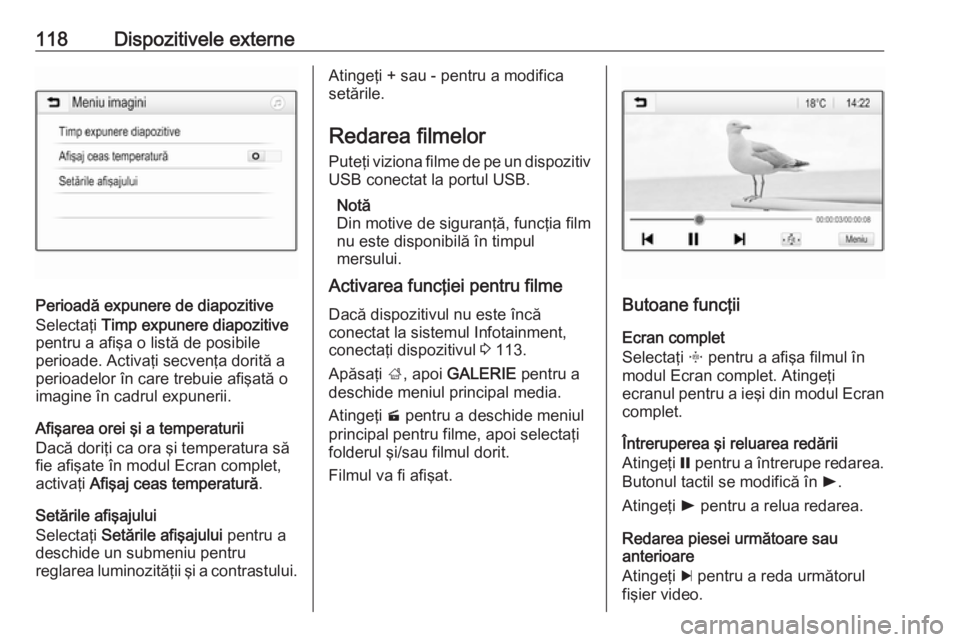
118Dispozitivele externe
Perioadă expunere de diapozitive
Selectaţi Timp expunere diapozitive
pentru a afişa o listă de posibile
perioade. Activaţi secvenţa dorită a
perioadelor în care trebuie afişată o
imagine în cadrul expunerii.
Afişarea orei şi a temperaturii
Dacă doriţi ca ora şi temperatura să
fie afişate în modul Ecran complet,
activaţi Afişaj ceas temperatură .
Setările afişajului
Selectaţi Setările afişajului pentru a
deschide un submeniu pentru
reglarea luminozităţii şi a contrastului.
Atingeţi + sau - pentru a modifica
setările.
Redarea filmelor
Puteţi viziona filme de pe un dispozitiv
USB conectat la portul USB.
Notă
Din motive de siguranţă, funcţia film
nu este disponibilă în timpul
mersului.
Activarea funcţiei pentru filme
Dacă dispozitivul nu este încă
conectat la sistemul Infotainment,
conectaţi dispozitivul 3 113.
Apăsaţi ;, apoi GALERIE pentru a
deschide meniul principal media.
Atingeţi m pentru a deschide meniul
principal pentru filme, apoi selectaţi
folderul şi/sau filmul dorit.
Filmul va fi afişat.
Butoane funcţii
Ecran complet
Selectaţi x pentru a afişa filmul în
modul Ecran complet. Atingeţi
ecranul pentru a ieşi din modul Ecran
complet.
Întreruperea şi reluarea redării
Atingeţi = pentru a întrerupe redarea.
Butonul tactil se modifică în l.
Atingeţi l pentru a relua redarea.
Redarea piesei următoare sau
anterioare
Atingeţi c pentru a reda următorul
fişier video.
Page 119 of 173
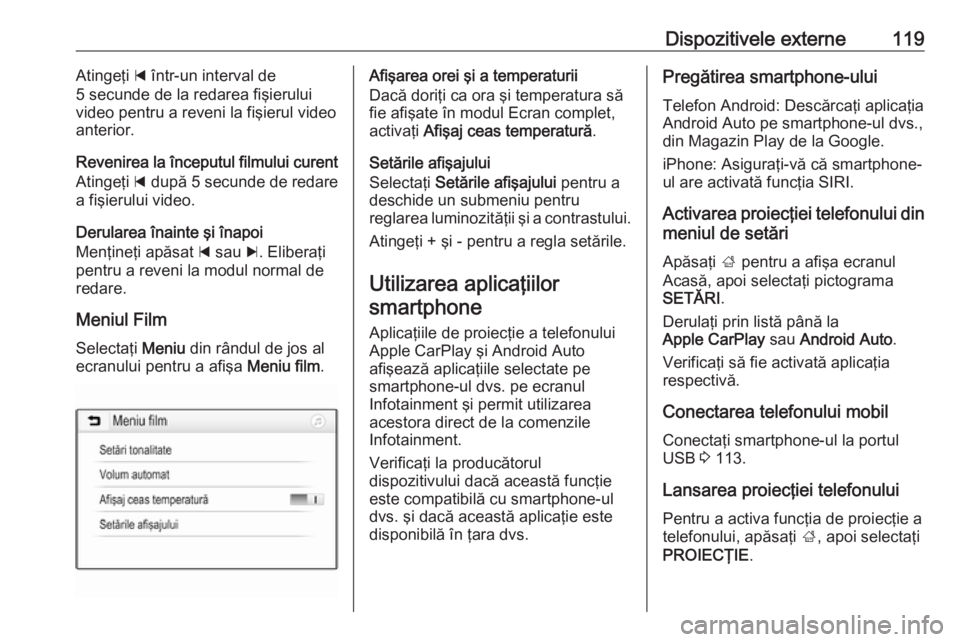
Dispozitivele externe119Atingeţi d într-un interval de
5 secunde de la redarea fişierului
video pentru a reveni la fişierul video
anterior.
Revenirea la începutul filmului curent
Atingeţi d după 5 secunde de redare
a fişierului video.
Derularea înainte şi înapoi
Menţineţi apăsat d sau c. Eliberaţi
pentru a reveni la modul normal de
redare.
Meniul Film
Selectaţi Meniu din rândul de jos al
ecranului pentru a afişa Meniu film.Afişarea orei şi a temperaturii
Dacă doriţi ca ora şi temperatura să
fie afişate în modul Ecran complet,
activaţi Afişaj ceas temperatură .
Setările afişajului
Selectaţi Setările afişajului pentru a
deschide un submeniu pentru
reglarea luminozităţii şi a contrastului.
Atingeţi + şi - pentru a regla setările.
Utilizarea aplicaţiilorsmartphone
Aplicaţiile de proiecţie a telefonului
Apple CarPlay şi Android Auto
afişează aplicaţiile selectate pe
smartphone-ul dvs. pe ecranul
Infotainment şi permit utilizarea
acestora direct de la comenzile
Infotainment.
Verificaţi la producătorul
dispozitivului dacă această funcţie
este compatibilă cu smartphone-ul
dvs. şi dacă această aplicaţie este
disponibilă în ţara dvs.Pregătirea smartphone-ului
Telefon Android: Descărcaţi aplicaţia
Android Auto pe smartphone-ul dvs.,
din Magazin Play de la Google.
iPhone: Asiguraţi-vă că smartphone-
ul are activată funcţia SIRI.
Activarea proiecţiei telefonului din meniul de setări
Apăsaţi ; pentru a afişa ecranul
Acasă, apoi selectaţi pictograma
SETĂRI .
Derulaţi prin listă până la
Apple CarPlay sau Android Auto .
Verificaţi să fie activată aplicaţia
respectivă.
Conectarea telefonului mobil
Conectaţi smartphone-ul la portul
USB 3 113.
Lansarea proiecţiei telefonului Pentru a activa funcţia de proiecţie a
telefonului, apăsaţi ;, apoi selectaţi
PROIECŢIE .
Page 121 of 173
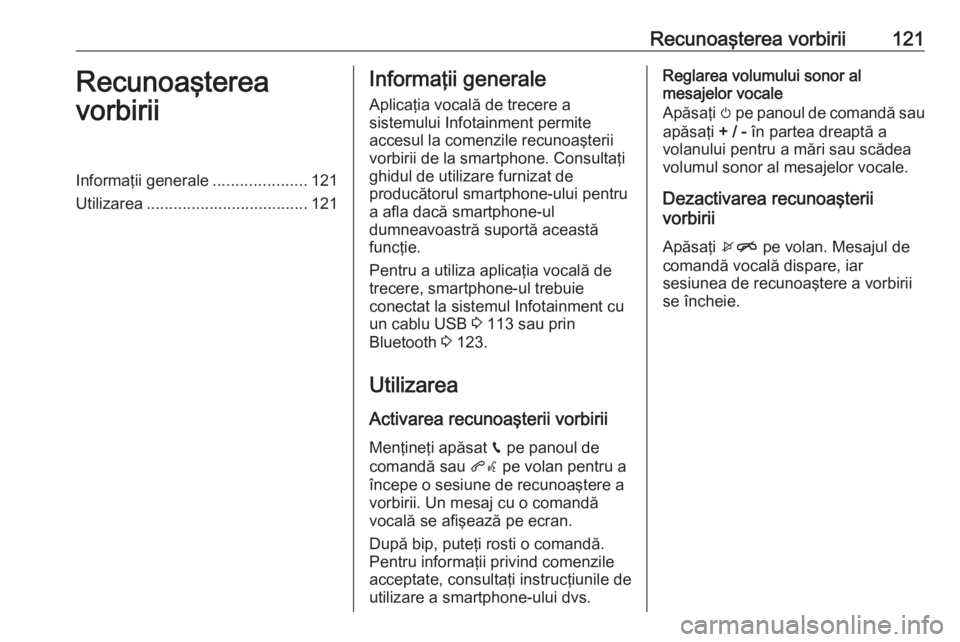
Recunoaşterea vorbirii121Recunoaşterea
vorbiriiInformaţii generale .....................121
Utilizarea .................................... 121Informaţii generale
Aplicaţia vocală de trecere a
sistemului Infotainment permite
accesul la comenzile recunoaşterii
vorbirii de la smartphone. Consultaţi
ghidul de utilizare furnizat de
producătorul smartphone-ului pentru
a afla dacă smartphone-ul
dumneavoastră suportă această
funcţie.
Pentru a utiliza aplicaţia vocală de
trecere, smartphone-ul trebuie
conectat la sistemul Infotainment cu
un cablu USB 3 113 sau prin
Bluetooth 3 123.
Utilizarea
Activarea recunoaşterii vorbirii
Menţineţi apăsat g pe panoul de
comandă sau qw pe volan pentru a
începe o sesiune de recunoaştere a
vorbirii. Un mesaj cu o comandă
vocală se afişează pe ecran.
După bip, puteţi rosti o comandă.
Pentru informaţii privind comenzile
acceptate, consultaţi instrucţiunile de
utilizare a smartphone-ului dvs.Reglarea volumului sonor al
mesajelor vocale
Apăsaţi m pe panoul de comandă sau
apăsaţi + / - în partea dreaptă a
volanului pentru a mări sau scădea
volumul sonor al mesajelor vocale.
Dezactivarea recunoaşterii
vorbirii
Apăsaţi xn pe volan. Mesajul de
comandă vocală dispare, iar
sesiunea de recunoaştere a vorbirii
se încheie.
Page 123 of 173
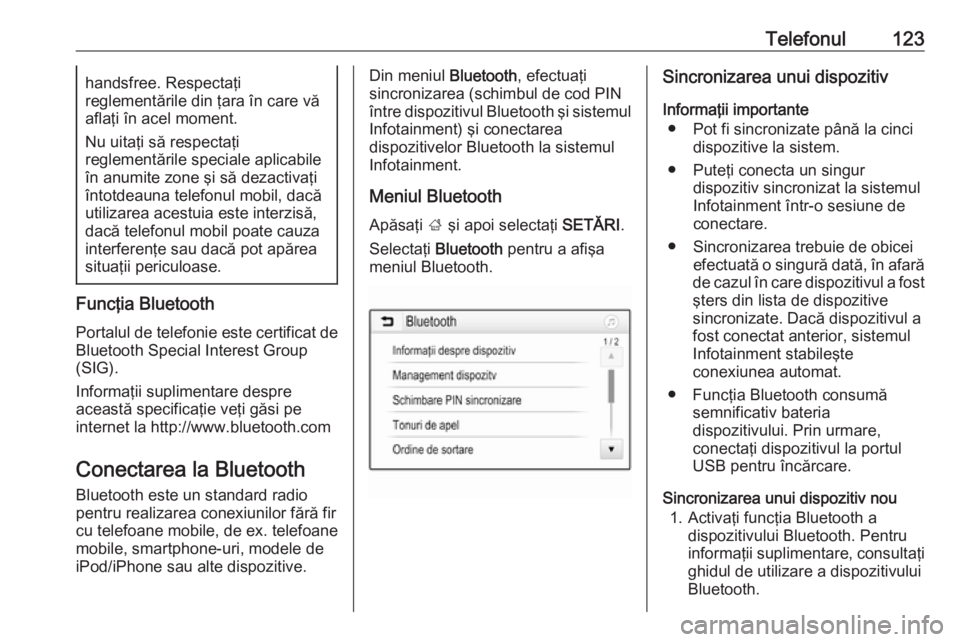
Telefonul123handsfree. Respectaţi
reglementările din ţara în care vă
aflaţi în acel moment.
Nu uitaţi să respectaţi
reglementările speciale aplicabile
în anumite zone şi să dezactivaţi
întotdeauna telefonul mobil, dacă
utilizarea acestuia este interzisă,
dacă telefonul mobil poate cauza
interferenţe sau dacă pot apărea
situaţii periculoase.
Funcţia Bluetooth
Portalul de telefonie este certificat de
Bluetooth Special Interest Group
(SIG).
Informaţii suplimentare despre
această specificaţie veţi găsi pe
internet la http://www.bluetooth.com
Conectarea la Bluetooth
Bluetooth este un standard radio
pentru realizarea conexiunilor fără fir
cu telefoane mobile, de ex. telefoane
mobile, smartphone-uri, modele de
iPod/iPhone sau alte dispozitive.
Din meniul Bluetooth, efectuaţi
sincronizarea (schimbul de cod PIN
între dispozitivul Bluetooth şi sistemul Infotainment) şi conectarea
dispozitivelor Bluetooth la sistemul
Infotainment.
Meniul Bluetooth
Apăsaţi ; şi apoi selectaţi SETĂRI.
Selectaţi Bluetooth pentru a afişa
meniul Bluetooth.Sincronizarea unui dispozitiv
Informaţii importante ● Pot fi sincronizate până la cinci dispozitive la sistem.
● Puteţi conecta un singur dispozitiv sincronizat la sistemul
Infotainment într-o sesiune de
conectare.
● Sincronizarea trebuie de obicei efectuată o singură dată, în afară
de cazul în care dispozitivul a fost şters din lista de dispozitive
sincronizate. Dacă dispozitivul a
fost conectat anterior, sistemul
Infotainment stabileşte
conexiunea automat.
● Funcţia Bluetooth consumă semnificativ bateria
dispozitivului. Prin urmare,
conectaţi dispozitivul la portul
USB pentru încărcare.
Sincronizarea unui dispozitiv nou 1. Activaţi funcţia Bluetooth a dispozitivului Bluetooth. Pentruinformaţii suplimentare, consultaţi
ghidul de utilizare a dispozitivului
Bluetooth.
Page 129 of 173
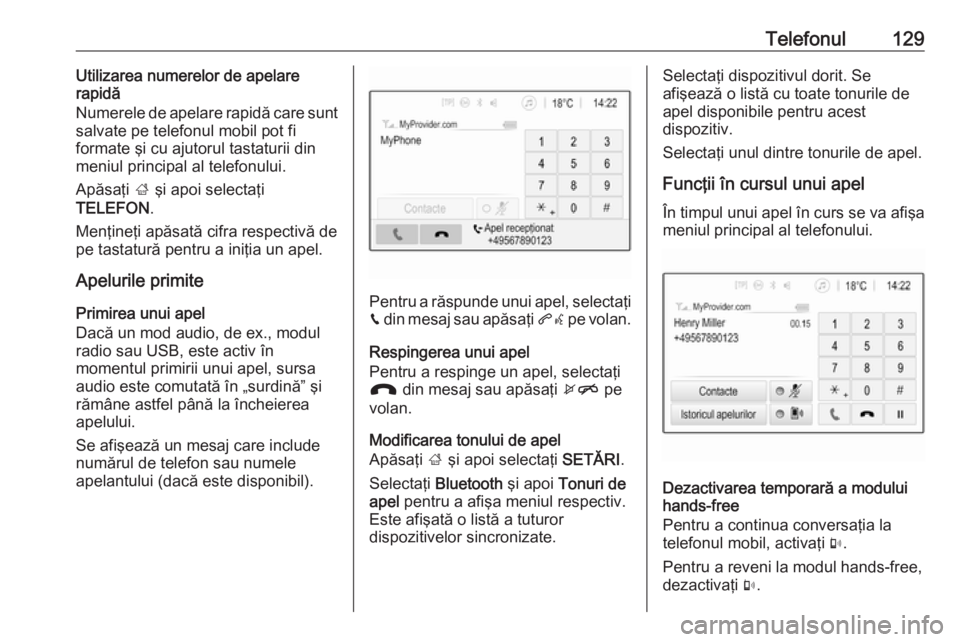
Telefonul129Utilizarea numerelor de apelare
rapidă
Numerele de apelare rapidă care sunt
salvate pe telefonul mobil pot fi
formate şi cu ajutorul tastaturii din
meniul principal al telefonului.
Apăsaţi ; şi apoi selectaţi
TELEFON .
Menţineţi apăsată cifra respectivă de
pe tastatură pentru a iniţia un apel.
Apelurile primite
Primirea unui apel
Dacă un mod audio, de ex., modul
radio sau USB, este activ în
momentul primirii unui apel, sursa
audio este comutată în „surdină” şi
rămâne astfel până la încheierea
apelului.
Se afişează un mesaj care include
numărul de telefon sau numele
apelantului (dacă este disponibil).
Pentru a răspunde unui apel, selectaţi
v din mesaj sau apăsaţi qw pe volan.
Respingerea unui apel
Pentru a respinge un apel, selectaţi
J din mesaj sau apăsaţi xn pe
volan.
Modificarea tonului de apel
Apăsaţi ; şi apoi selectaţi SETĂRI.
Selectaţi Bluetooth şi apoi Tonuri de
apel pentru a afişa meniul respectiv.
Este afişată o listă a tuturor
dispozitivelor sincronizate.
Selectaţi dispozitivul dorit. Se
afişează o listă cu toate tonurile de
apel disponibile pentru acest
dispozitiv.
Selectaţi unul dintre tonurile de apel.
Funcţii în cursul unui apel
În timpul unui apel în curs se va afişa
meniul principal al telefonului.
Dezactivarea temporară a modului
hands-free
Pentru a continua conversaţia la
telefonul mobil, activaţi m.
Pentru a reveni la modul hands-free,
dezactivaţi m.
Page 132 of 173

132Index alfabeticAActivarea audio AUX ..................115
Activarea audio iPod ..................115
Activarea audio USB ..................115
Activarea fotografiilor de pe USB 117
Activarea funcţiei fişiere muzică prin Bluetooth .......................... 115
Activarea proiecţiei telefonului ....119
Activarea radioului ......................106
Activarea sistemului Infotainment. 97
Activarea telefonului ...................126
Activarea unui film USB ..............118
Afişarea fotografiilor.................... 117
Agenda telefonică .......................126
Aparatul radio Acordarea posturilor de radio ..106
Activarea ................................. 106
Anunţurile DAB........................ 110 Căutarea posturilor de radio ...106
Configurarea DAB ...................110
Configurarea RDS ...................109
Emisia audio digitală (DAB) ....110
Intellitext .................................. 110
Listele de favorite ....................108
Memorarea posturilor de radio 108
Regăsirea posturilor de radio ..108
Regionalizare .......................... 109
Regionalizarea ........................ 109
Selectarea benzii de frecvenţe 106Sistemul de date radio (RDS). 109
Utilizarea ................................. 106
Apelare Apelurile recepţionate .............126
Funcţii în cursul unui apel .......126
Iniţierea unui apel ....................126
Tonul de apel .......................... 126
Apelul de urgenţă .......................125
AUX Conectarea dispozitivului ........113
Informaţii generale ..................113
Meniul audio AUX ...................115
C Căutarea unui post radio ............106
Comenzile audio de pe volan .......94
Conectarea la Bluetooth .............123
D
DAB ............................................ 110
E Elementele de comandă Sistemul Infotainment................ 94
Volanul ...................................... 94
Emisia audio digitală ..................110
F
Fişierele audio ............................ 113
Fişierele film ............................... 113
Fişierele fotografie ......................113